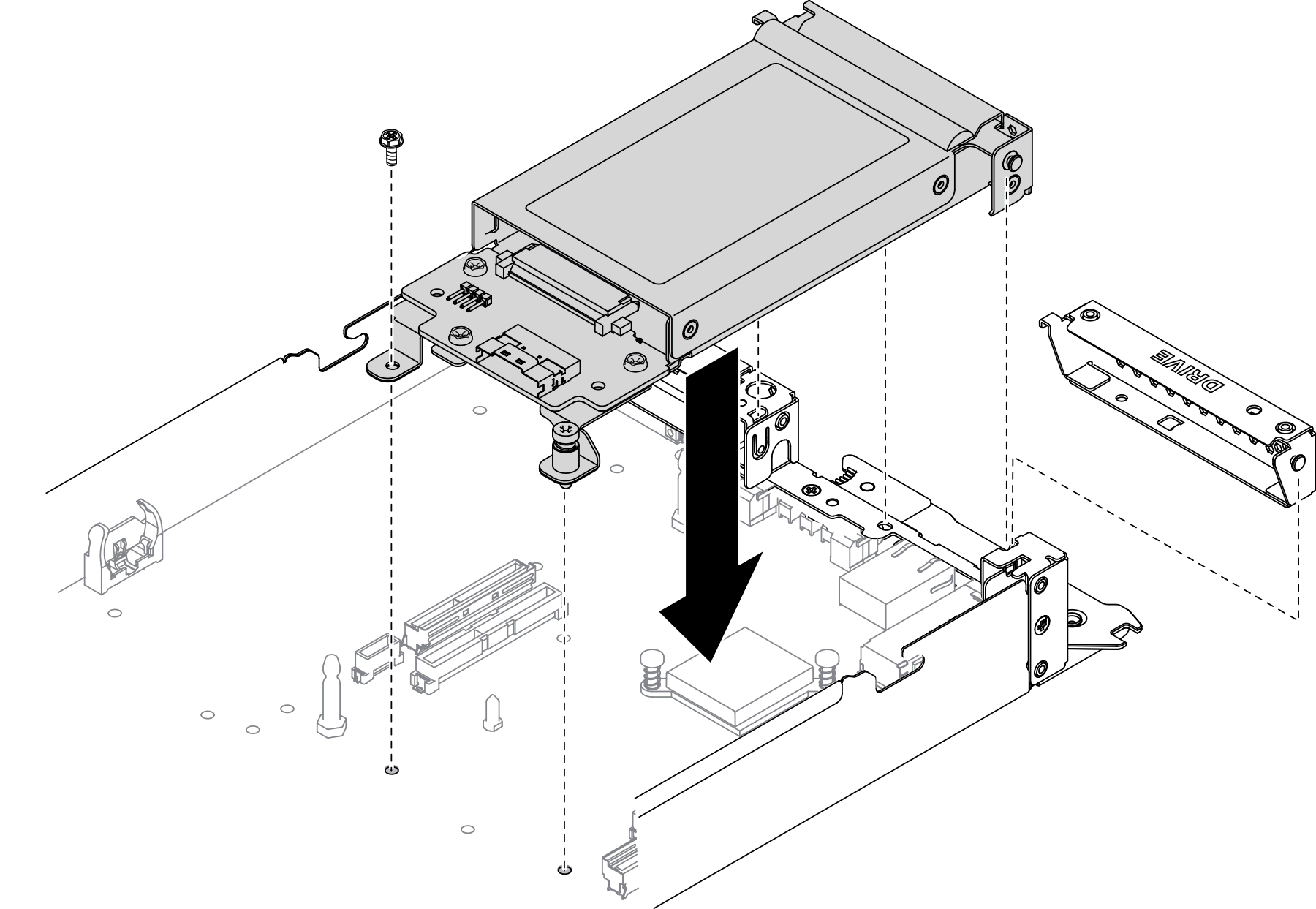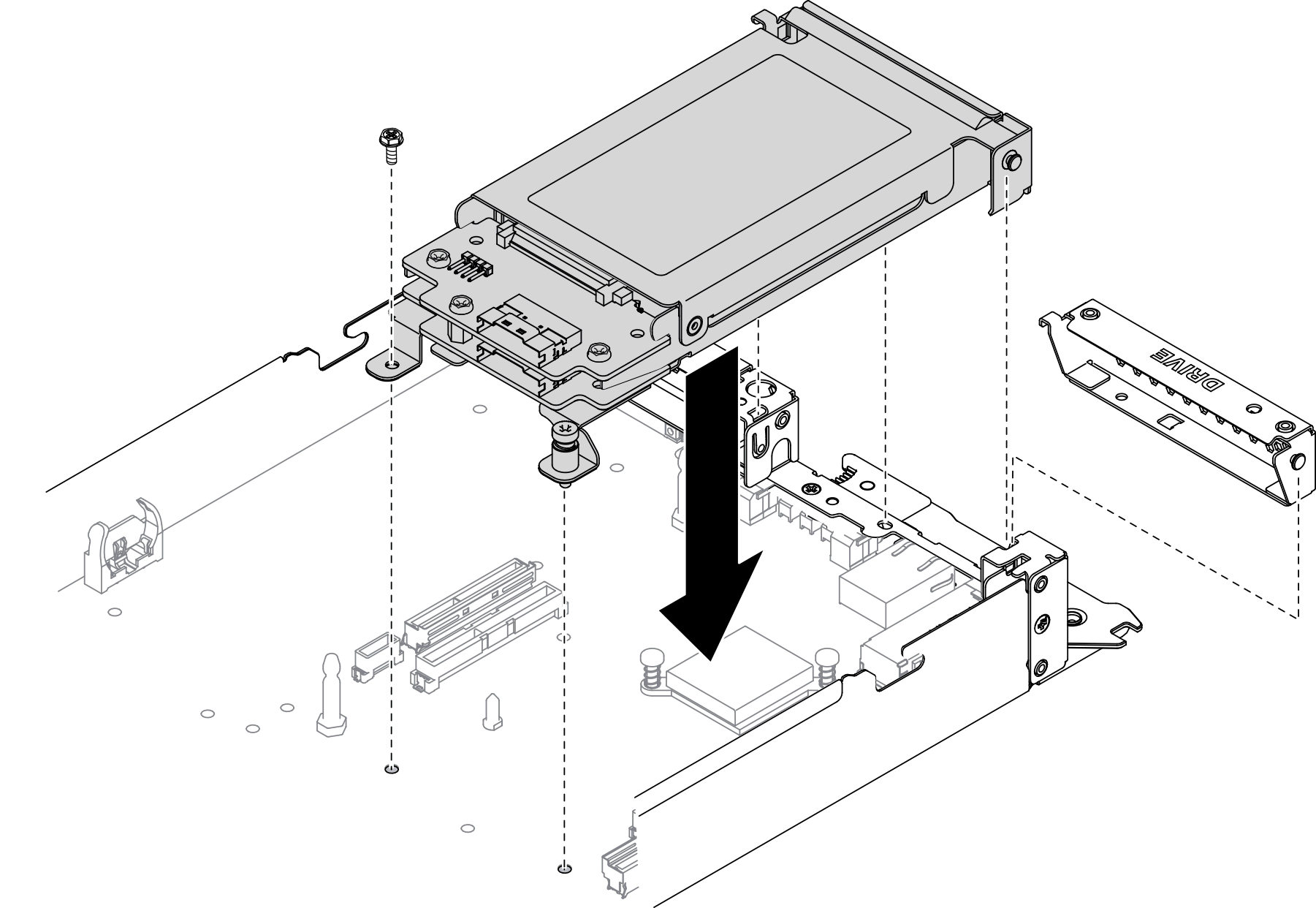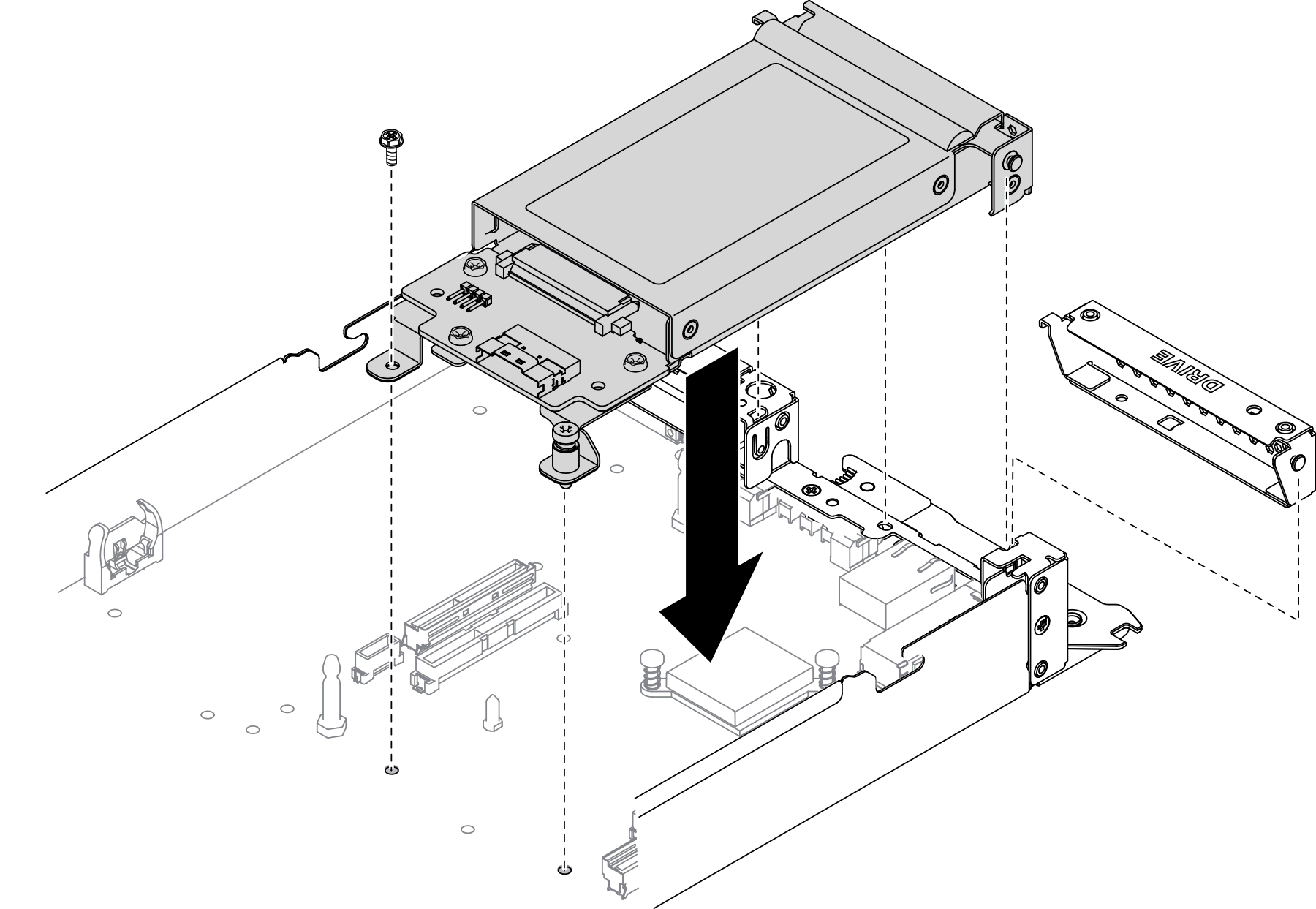다음 정보를 사용하여 드라이브 케이지 어셈블리를 설치하십시오.
이 작업 정보안전하게 작업하려면
설치 지침부터 읽으십시오. 절차
- 드라이브 케이지 어셈블리에 설치할 드라이브 유형에 따라 SATA 또는 NVMe 스페이서를 컴퓨팅 노드 트레이에 설치합니다(SATA 및 NVMe 스페이서 교체 참조).
- 해당 절차에 따라 7mm 또는 15mm 드라이브 케이지 어셈블리를 설치합니다.
- 그림과 같이 드라이브 케이지 어셈블리의 뒷면 끝에 있는 후크 및 가이드 핀을 SATA/NVMe 스페이서 및 컴퓨팅 노드 트레이의 노치에 맞춥니다. 그런 다음 후크와 가이드 핀이 제자리에 고정될 때까지 드라이브 케이지 어셈블리를 트레이에 낮춥니다.
정상 작동 중에는 적절한 냉각을 위해 드라이브 베이에 드라이브 케이지 어셈블리 또는 드라이브 베이 필러가 있어야 합니다.
- 왼쪽의 나사를 조이고 오른쪽의 고정 나사를 조여 드라이브 케이지 어셈블리를 컴퓨팅 노드 트레이에 고정합니다.
- 시스템 보드와 드라이브 백플레인을 연결하는 케이블을 다시 연결합니다(7mm 2.5인치 SATA/NVMe 드라이브 백플레인 케이블 참조).
그림 1. 7mm 드라이브 케이지 어셈블리 설치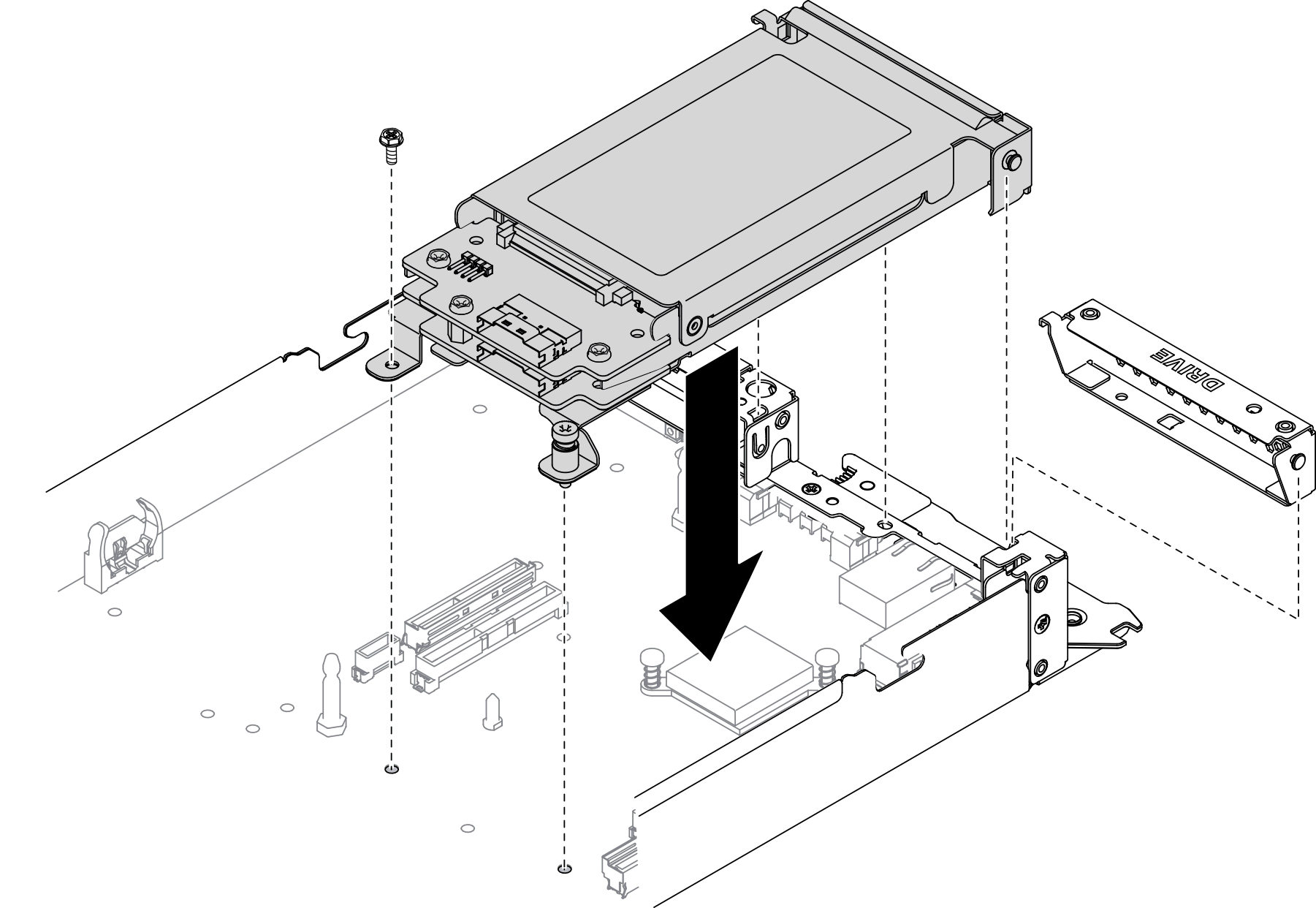
- 그림과 같이 드라이브 케이지 어셈블리의 뒷면 끝에 있는 후크 및 가이드 핀을 NVMe 스페이서 및 컴퓨팅 노드 트레이의 노치에 맞춥니다. 그런 다음 후크와 가이드 핀이 제자리에 고정될 때까지 드라이브 케이지 어셈블리를 트레이에 낮춥니다.
정상 작동 중에는 적절한 냉각을 위해 드라이브 베이에 드라이브 케이지 어셈블리 또는 드라이브 케이지 필러 패널이 있어야 합니다.
- 왼쪽의 나사를 조이고 오른쪽의 고정 나사를 조여 드라이브 케이지 어셈블리를 컴퓨팅 노드 트레이에 고정합니다.
- 시스템 보드와 드라이브 백플레인을 연결하는 케이블을 다시 연결합니다(15mm 2.5인치 NVMe 드라이브 백플레인 케이블 참조).
그림 2. 15mm 드라이브 케이지 어셈블리 설치